วิธีการกู้คืนรูปภาพที่ถูกลบไปล่าสุดจาก iPhone
กล้องดิจิตอลกำลังเสื่อมความนิยมลง แต่การถ่ายภาพกลับได้รับความนิยมเพิ่มมากขึ้นเนื่องจากสมาร์ทโฟนโดยเฉพาะ iPhone ได้รับความนิยมมากขึ้น เทคโนโลยีเลนส์ขั้นสูงบนอุปกรณ์ Apple ทำให้ผู้ใช้สามารถบันทึกความทรงจำและช่วงเวลาต่าง ๆ ได้ อย่างไรก็ตาม ผู้ใช้บางคนประสบปัญหาการลบรูปภาพโดยไม่ได้ตั้งใจ Apple ได้เปิดตัวอัลบั้ม Recently Deleted เพื่อเก็บรูปภาพที่ถูกลบไป คู่มือนี้จะบอกคุณถึงวิธีการกู้คืน รูปที่ถูกลบไปเมื่อเร็วๆ นี้ บน iPhone และ iPad

ในบทความนี้:
ส่วนที่ 1: สิ่งที่ถูกลบไปล่าสุดในรูปภาพ
Apple ได้เพิ่มอัลบั้ม "เพิ่งลบไป" บน iOS 9 และใหม่กว่า ออกแบบมาเพื่อให้ผู้ใช้ iPhone มีช่วงเวลาผ่อนผันในการค้นหารูปภาพที่ถูกลบไปโดยไม่ได้ตั้งใจ เมื่อคุณเลือกภาพในม้วนฟิล์มแล้วแตะ ลบ ปุ่มนี้จะไม่ถูกลบออกทันที ไม่ว่าจะตั้งใจหรือไม่ตั้งใจก็ตาม หรือจะถูกย้ายไปยังอัลบั้ม "เพิ่งลบ" และจะถูกเก็บไว้ที่นี่เป็นเวลา 30 วัน
iOS จะย้ายรูปภาพที่ถูกลบไปยังอัลบั้ม "เพิ่งลบไป" โดยอัตโนมัติ ซึ่งทำหน้าที่เป็นพื้นที่จัดเก็บชั่วคราว ก่อนที่คุณจะลบรูปภาพในอัลบั้ม "เพิ่งลบไป" อีกครั้งหรือก่อนวันหมดอายุ คุณสามารถเรียกคืนรูปภาพที่เพิ่งลบไปได้แล้ว ในช่วงระยะเวลา 30 วัน ผู้ใช้ยังคงสามารถเข้าถึงไฟล์สื่อที่ถูกลบไป และสามารถตัดสินใจนำไฟล์เหล่านั้นกลับคืนไปยัง Camera Roll ได้หากต้องการ
หลังจากผ่านไป 30 วัน รูปภาพที่ถูกลบจะถูกลบออกจากอัลบั้ม "ลบล่าสุด" โดยอัตโนมัติ และจะหายไปจากอุปกรณ์ของคุณอย่างถาวร
ส่วนที่ 2: วิธีการเข้าถึงรูปภาพที่ถูกลบไปล่าสุดบน iPhone
อัลบั้ม "เพิ่งลบ" จะเก็บรูปภาพทั้งหมดที่ถูกลบไปในช่วง 30 วันที่ผ่านมา ทำให้สามารถเข้าถึงรูปภาพที่ถูกลบไปล่าสุดบน iPhone และ iPad ได้ก่อนที่รูปภาพเหล่านั้นจะถูกลบถาวร
วิธีการค้นหาอัลบั้มที่ถูกลบไปล่าสุด
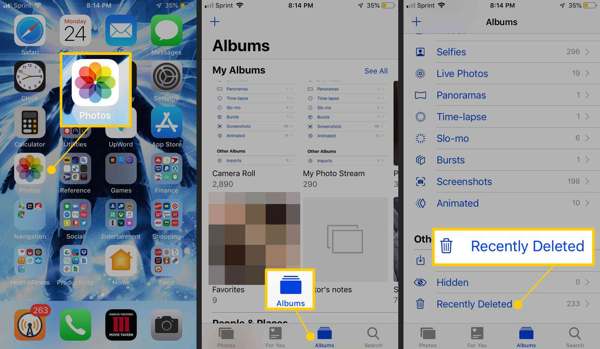
เปิด ภาพถ่าย แอปบนหน้าจอหลักของคุณ
ไปที่ อัลบั้ม แท็บที่ด้านล่าง
เลือก ลบออกเมื่อเร็วๆ นี้ อัลบั้มใต้ อัลบั้มอื่นๆ หัวข้อ หากคุณได้เปิดใช้งาน ใช้ Face ID สำหรับอัลบั้มที่ซ่อนไว้และอัลบั้มที่ถูกลบล่าสุด ให้ป้อน Face ID ของคุณเพื่อดูรูปภาพที่ถูกลบล่าสุด หากคุณไม่มี Face ID คุณสามารถป้อนรหัสผ่านที่คุณใช้เพื่อดูรูปภาพได้ ปลดล็อก iPhone ของคุณ.
วิธีการกู้คืนรูปภาพที่ถูกลบไปเมื่อเร็วๆ นี้
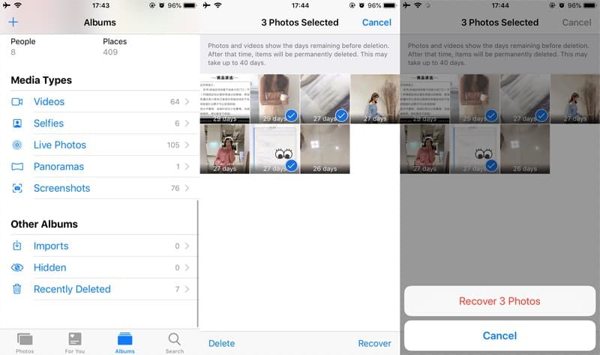
หากคุณต้องการกู้คืนรูปภาพที่ถูกลบไปล่าสุด ให้แตะ เลือก ปุ่มในอัลบั้มที่ถูกลบล่าสุด
จากนั้นกดเลือกภาพที่ต้องการกู้คืน เมื่อเลือกแล้ว คุณจะเห็นเครื่องหมายถูกบนภาพ
แตะ ฟื้นตัว ที่มุมขวาล่าง หากได้รับแจ้ง ให้แตะปุ่ม กู้คืน [จำนวน] รูปภาพ ปุ่มเพื่อยืนยันการดำเนินการ จากนั้นคุณจะเห็นรูปภาพ iPhone ที่เพิ่งถูกลบไปในอัลบั้มดั้งเดิม
ส่วนที่ 3: วิธีการกู้คืนรูปภาพเก่าที่ถูกลบไป
การกู้รูปภาพที่ถูกลบไปหลังจากลบออกจากอัลบั้ม "เพิ่งลบไป" นั้นเป็นเรื่องยาก หากคุณมีข้อมูลสำรองใน iTunes หรือ iCloud ก็เป็นอีกเรื่องหนึ่ง กล่าวอีกนัยหนึ่ง คุณสามารถกู้รูปภาพที่ถูกลบไปอย่างถาวรบน iPhone ของคุณกลับคืนมาจากข้อมูลสำรองได้
วิธีการกู้คืนรูปภาพเก่าที่ถูกลบจากการสำรองข้อมูล iTunes/Finder
เชื่อมต่อ iPhone ของคุณเข้ากับคอมพิวเตอร์ด้วยสายเคเบิลที่เข้ากันได้
เปิด iTunes บนพีซีหรือ macOS Mojave และเวอร์ชันเก่ากว่า หรือเรียกใช้ Finder บน macOS Catalina และเวอร์ชันใหม่กว่า
เมื่อตรวจพบอุปกรณ์ของคุณแล้ว ให้คลิก โทรศัพท์ ปุ่มใน iTunes หรือชื่อ iPhone ของคุณใน Finder ไปที่ สรุป แท็บหรือ ทั่วไป แท็บ
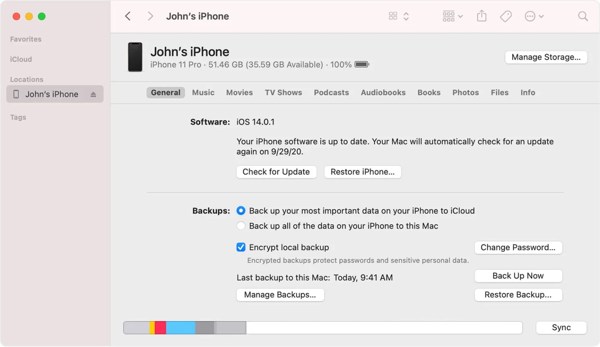
ถัดไปคลิก คืนค่าข้อมูลสำรอง ปุ่มใน การสำรองข้อมูล ส่วนนี้คุณอาจต้องป้อน รหัสผ่านการสำรองข้อมูล iTunes หากคุณเคยตั้งค่าไว้
จากนั้นเลือกการสำรองข้อมูลที่รวมถึงรูปภาพที่ถูกลบไปล่าสุดที่คุณต้องการรับ และคลิก คืนค่า ปุ่ม.

ทำตามคำแนะนำบนหน้าจอเพื่อกู้คืนข้อมูลสำรองไปยัง iPhone ของคุณ จากนั้นคุณจะเห็นรูปภาพที่เพิ่งถูกลบไป
บันทึก:
วิธีนี้ต้องใช้คอมพิวเตอร์และสายเคเบิล นอกจากนี้ ข้อมูลปัจจุบันของคุณบน iPhone จะถูกเขียนทับด้วยข้อมูลสำรอง
วิธีการกู้คืนรูปภาพเก่าที่ถูกลบจากการสำรองข้อมูล iCloud
เรียกใช้แอปการตั้งค่าของคุณ
ไปที่ ทั่วไปและเลือก ถ่ายโอนหรือรีเซ็ต iPhone บน iOS 15 ขึ้นไปหรือ รีเซ็ต บน iOS 14 และเวอร์ชันเก่ากว่า แตะ ลบเนื้อหาและการตั้งค่าทั้งหมดจากนั้นทำตามคำแนะนำบนหน้าจอเพื่อรีเซ็ตอุปกรณ์ของคุณเป็นค่าโรงงาน

รอให้อุปกรณ์ของคุณรีสตาร์ท จากนั้นตั้งค่าจาก สวัสดี หน้าจอ.
ระหว่างการตั้งค่า ตรวจสอบให้แน่ใจว่าคุณได้เชื่อมต่อ iPhone ของคุณกับเครือข่าย Wi-Fi เลือก กู้คืนจากข้อมูลสำรอง iCloud บน แอพและข้อมูล หน้าจอ.

ลงชื่อเข้าใช้ด้วย Apple ID และรหัสผ่านของคุณ เลือกไฟล์สำรองข้อมูลที่เหมาะสม และเริ่มกู้คืนภาพถ่ายที่ถูกลบล่าสุดไปยัง iPhone ของคุณ
เมื่อเสร็จแล้วให้ดำเนินการตั้งค่าให้เสร็จสิ้น
บันทึก:
ตรวจสอบให้แน่ใจว่าคุณมีการสำรองข้อมูล iCloud นอกจากนี้ รูปภาพที่ซิงค์กับ iCloud จะไม่รวมอยู่ในการสำรองข้อมูล iCloud
ส่วนที่ 4: วิธีการกู้คืนรูปภาพที่ถูกลบอย่างถาวรโดยไม่ต้องสำรองข้อมูล
คุณสามารถกู้คืนรูปภาพที่ถูกลบไปหลังจากลบออกจากอัลบั้ม "เพิ่งลบไป" โดยไม่มีการสำรองข้อมูลได้หรือไม่ คำตอบคือได้ รูปภาพที่ถูกลบไปอย่างถาวรจะยังคงอยู่ในหน่วยความจำของคุณก่อนที่จะถูกเขียนทับด้วยข้อมูลใหม่ นั่นทำให้คุณมีโอกาสกู้คืนรูปภาพเหล่านั้นกลับมาด้วยเครื่องมือการกู้คืนข้อมูลอันทรงพลัง จากจุดนี้ เราขอแนะนำ imyPass iPhone Data Recovery ซึ่งจะสแกนหน่วยความจำภายในของ iPhone ของคุณและแสดงรูปภาพที่ถูกลบไปเพื่อการกู้คืน
คุณสมบัติหลักของการกู้คืนข้อมูล iPhone
1. ค้นหารูปภาพที่ถูกลบล่าสุดบน iPhone โดยไม่ต้องสำรองข้อมูล
2. ดึงรูปภาพที่ถูกลบออกจากการสำรองข้อมูล iTunes/iCloud โดยไม่ต้องรีเซ็ตอุปกรณ์ของคุณ
3. รักษารูปแบบและคุณภาพของภาพไว้
4. รองรับรูปแบบภาพต่างๆ รวมถึง HEIC
5. เข้ากันได้กับ iOS และ iPhone เวอร์ชันล่าสุด
วิธีการกู้คืนรูปภาพ iPhone ที่ถูกลบอย่างถาวรโดยไม่ต้องสำรองข้อมูล
สแกนไอโฟนของคุณ
เปิดใช้งานซอฟต์แวร์กู้คืนข้อมูล iPhone ที่ดีที่สุดหลังจากที่คุณติดตั้งลงในพีซีของคุณ มีอีกเวอร์ชันหนึ่งสำหรับผู้ใช้ Mac เชื่อมต่อ iPhone ของคุณเข้ากับพีซีด้วยสาย Lightning ไปที่ กู้คืนจากอุปกรณ์ iOS แท็บทางด้านซ้าย หากได้รับแจ้ง ให้แตะ เชื่อมั่น บนหน้าจอ iPhone ของคุณ จากนั้นคลิกปุ่ม เริ่มการสแกน ปุ่มเพื่อเริ่มต้นการลบรูปภาพและข้อมูลบน iPhone ของคุณ
หากคุณต้องการดึงรูปภาพที่ถูกลบออกจาก iTunes หรือการสำรองข้อมูล iCloud ให้เลือก กู้คืนจากไฟล์สำรองข้อมูล iTunes หรือ กู้คืนจากไฟล์สำรองข้อมูล iCloud แทน.
ดูตัวอย่างรูปภาพที่ถูกลบ
เมื่อการสแกนข้อมูลเสร็จสิ้น คุณจะถูกนำไปยังหน้าต่างแสดงตัวอย่าง ไปที่ ม้วนฟิล์มกล้อง แท็บจากด้านซ้ายและเลือก แสดงเฉพาะที่ถูกลบเท่านั้น จากรายการดร็อปดาวน์ด้านบน ตอนนี้คุณสามารถดูตัวอย่างภาพขนาดย่อของรูปภาพที่ถูกลบไปแล้วบน iPhone ของคุณได้แล้ว หากต้องการดูรูปภาพต้นฉบับ ให้คลิกแล้วเปิดภาพนั้น
กู้ภาพที่ถูกลบจาก iPhone
ทำเครื่องหมายในช่องกาเครื่องหมายข้างรูปภาพแต่ละภาพที่คุณต้องการรับกลับคืน และคลิก ฟื้นตัว ปุ่มที่มุมขวาล่าง จากนั้นคลิกปุ่ม เปิด ปุ่มและเลือกไดเรกทอรีที่จะบันทึกผลลัพธ์ จากนั้นคลิกที่ปุ่ม ฟื้นตัว กดปุ่มอีกครั้งเพื่อกู้คืนรูปภาพ iPhone ที่ถูกลบไปไว้ในฮาร์ดไดรฟ์ของคุณ รอให้กระบวนการเสร็จสิ้นแล้วจึงถอด iPhone ออก
บทสรุป
คู่มือนี้ได้อธิบายว่า ลบรูปภาพบน iPhone ล่าสุดอัลบั้ม "เพิ่งลบไป" ช่วยให้คุณกู้คืนรูปภาพที่ถูกลบไปภายใน 30 วัน หลังจากวันที่หมดอายุ คุณยังสามารถกู้คืนรูปภาพที่หายไปจาก iTunes/Finder หรือการสำรองข้อมูล iCloud ได้อีกด้วย นอกจากนี้ imyPass iPhone Data Recovery ยังเป็นโซลูชันที่ดีที่สุดที่ช่วยให้คุณกู้คืนรูปภาพ iPhone ได้โดยไม่ต้องสำรองข้อมูล หากคุณมีคำถามอื่นๆ เกี่ยวกับหัวข้อนี้ โปรดอย่าลังเลที่จะฝากข้อความไว้ด้านล่างโพสต์นี้ และเราจะตอบกลับโดยเร็วที่สุด

